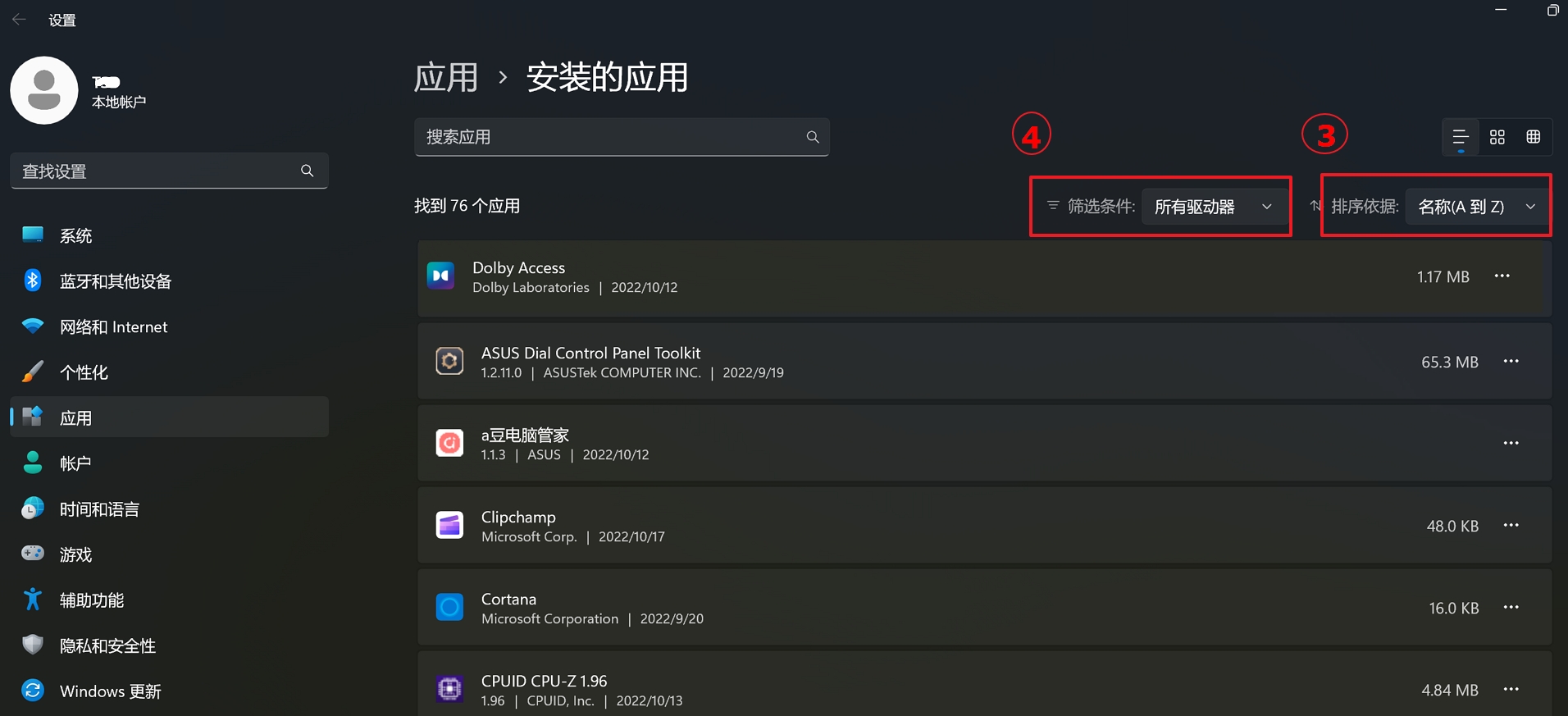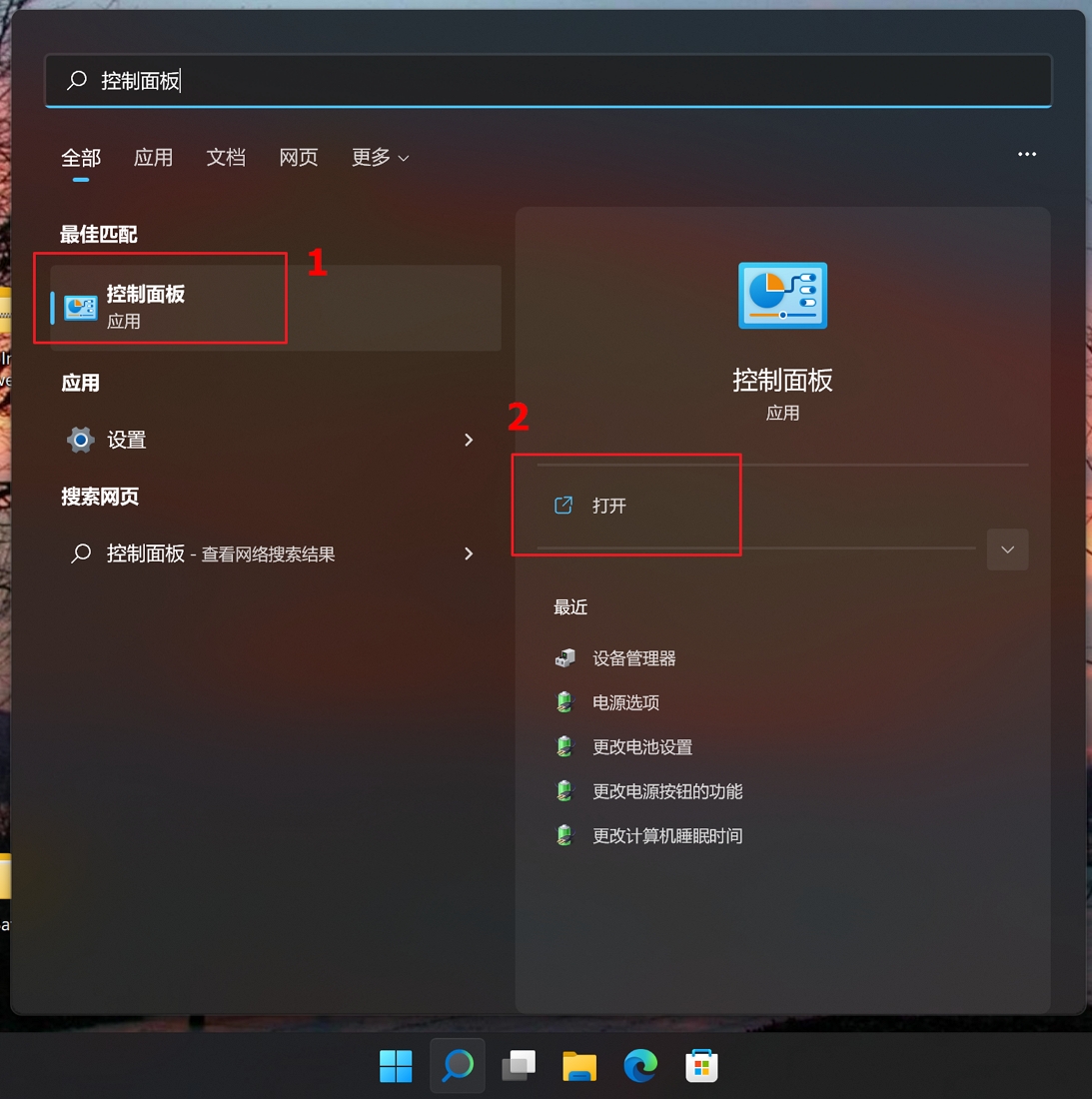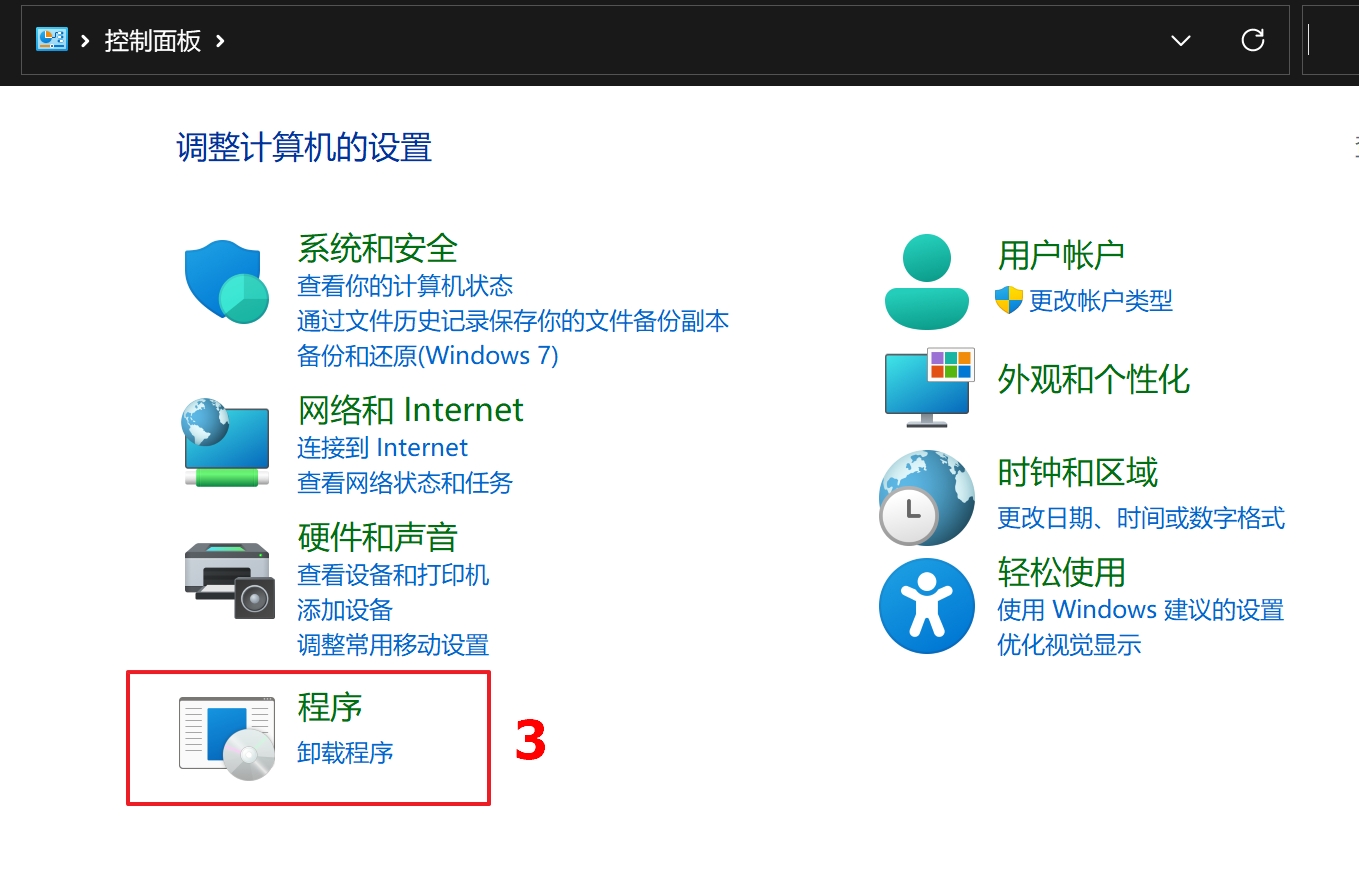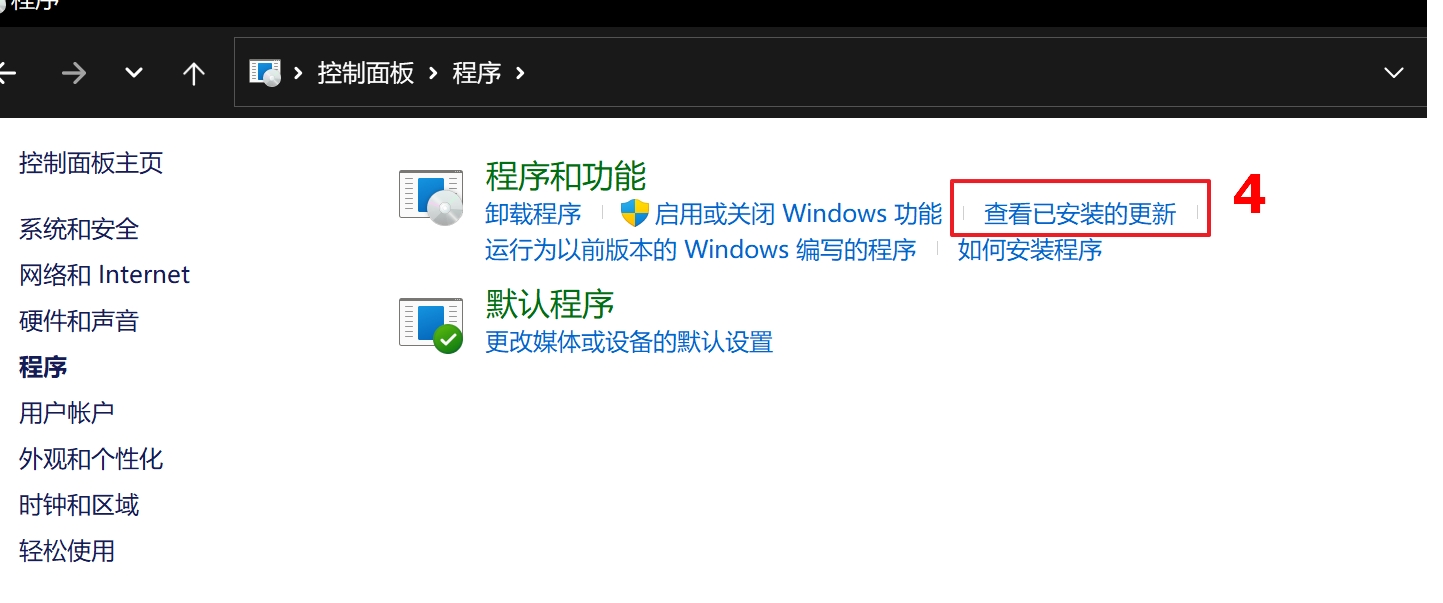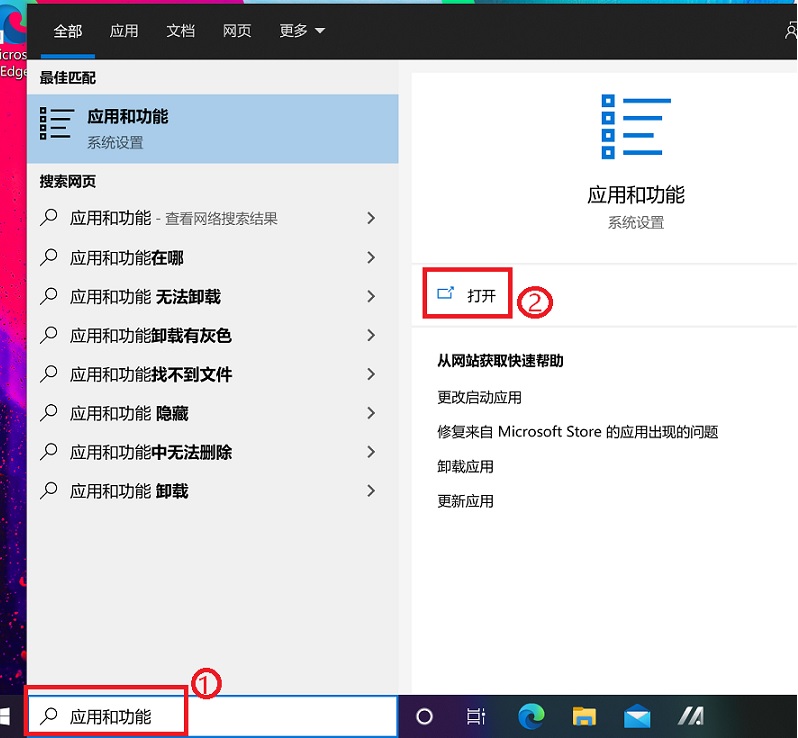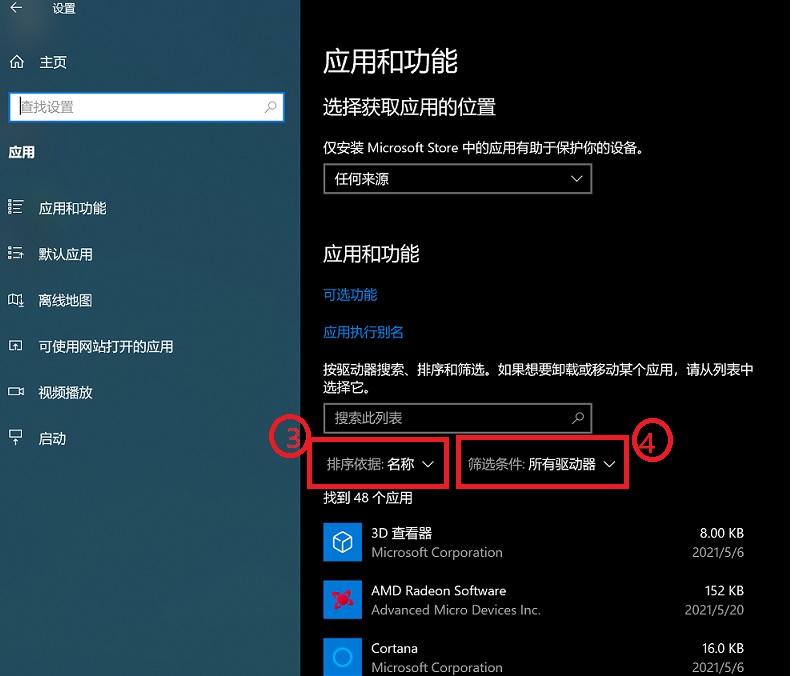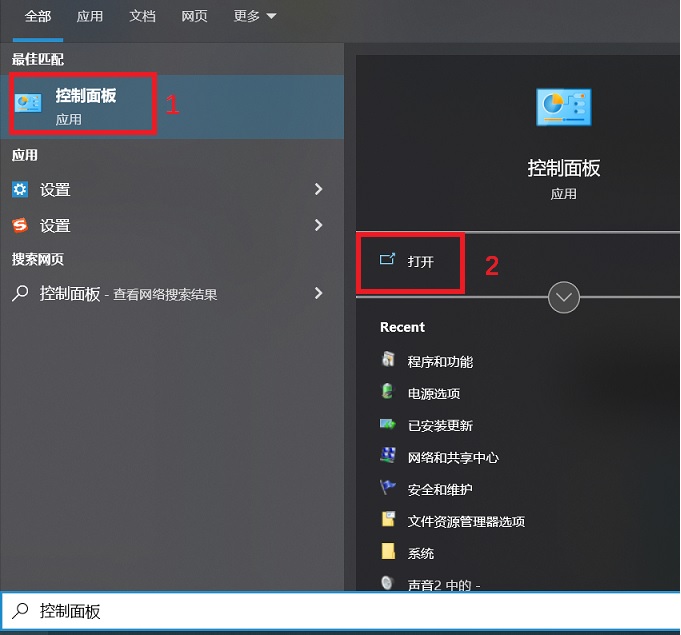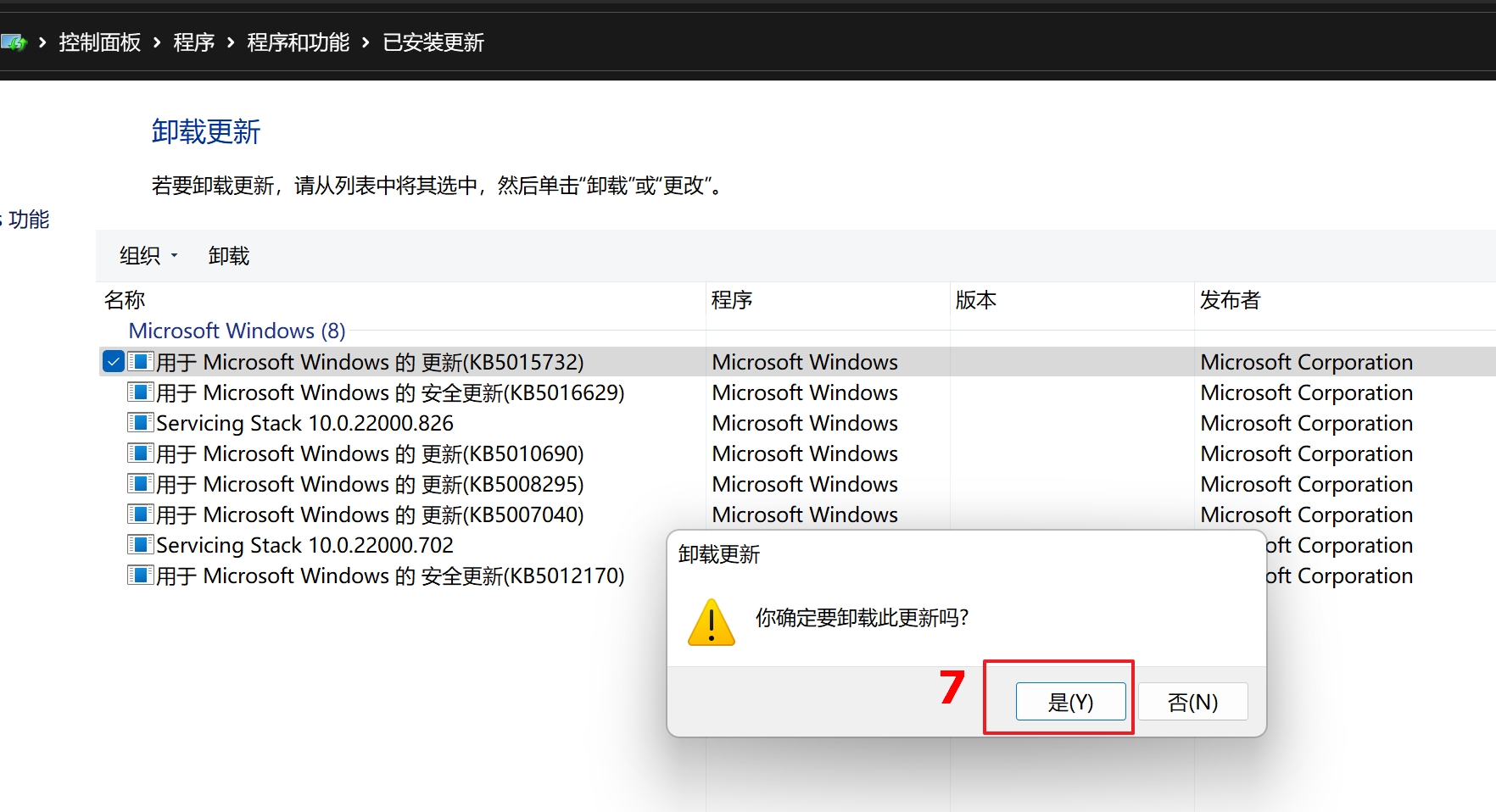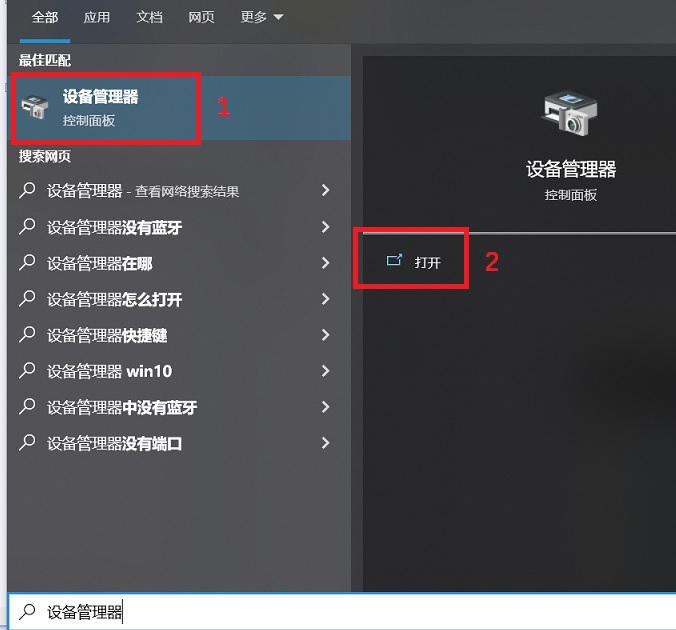| [Windows 11/10 ]如何卸载应用程序、Windows更新文件、驱动程序 | 您所在的位置:网站首页 › 系统更新文件怎么删除用PE › [Windows 11/10 ]如何卸载应用程序、Windows更新文件、驱动程序 |
[Windows 11/10 ]如何卸载应用程序、Windows更新文件、驱动程序
|
[Windows 11/10 ]如何卸载应用程序、Windows更新文件、驱动程序 【Windows 11/10】卸载应用程序、Windows更新文件、驱动程序
适用产品:笔记本电脑、台式机电脑、All-in-One PC(一体机)、电竞掌机、MiniPC
如果需要从电脑中卸载程序、Windows更新文件、驱动程序,可以参考下列方法。
请依照您电脑目前的Windows操作系统版本,前往相对应的操作说明: Windows 11Windows 10
Windows 11 操作系统 目录: 卸载应用程序 卸载Windows更新文件 卸载驱动程序
卸载应用程序 1.在Windows搜索栏输入[应用]①,然后点选[打开]②。
2.在应用程序与功能中,可以选择名称、大小或安装日期作为排序方式③,以及选择所有磁盘驱动器或是特定磁盘驱动器作为筛选依据④。
3.也可以在搜索应用的字段中输入想要卸载删除程序的文字(或其中关键词)⑤,将会在下方清单中看到搜索结果。
4.选择要卸载删除的应用程序旁[更多]图示⑥,然后点选[卸载]⑦。
卸载Windows更新文件 1.在Windows搜索栏输入[控制面板]①,然后点选[打开]②。
2.点选【程序】
3.点选【查看已安装的更新】
4.选取要卸载的更新文件,点选【卸载】
5.确认是否要卸载删除,点击【是】即可卸载这个更新。
卸载驱动程序 1.在Windows搜索栏输入[设备管理器]①,然后点选[打开]②。
2.右键点击想要卸载驱动程序的设备③,然后点选[卸载设备]④。
3.确认是否要卸载,点选[卸载]⑤即可卸载删除这个驱动程序。
Windows 10 操作系统 目录: 卸载应用程序 卸载Windows更新文件 卸载驱动程序
卸载应用程序 1.在Windows搜索栏输入[应用和功能]①,然后点选[打开]②。
2.在应用和功能中,可以选择名称、大小或安装日期作为排序方式③,以及选择所有磁盘驱动器或是特定磁盘驱动器作为筛选依据④。
3.也可以在搜寻此列表的字段中输入想要卸载程序的文字(或其中关键词)⑤,将会在下方列表中看到搜索结果。
4.选择要卸载删除的应用程序,然后点选[卸载]⑥。
卸载Windows更新文件 1.在Windows搜索栏输入[控制面板]①,然后点选[打开]②。
2.点选【程序】
3.点选【查看已安装的更新】
4.选择要卸载的更新文件,点选【卸载】
5.确认是否要卸载删除,点击【是】即可卸载这个更新。
卸载驱动程序 1.在Windows搜索栏输入[设备管理器]①,然后点选[打开]②。
2.右键点击想要卸载驱动程序的设备③,然后点选[卸载设备]④。
3.确认是否要卸载,点选[卸载]⑤即可删除这个驱动程序。
|
【本文地址】